Du kan lägga till en punktlista eller numrerad lista i en form i Visio.
Skapa en numrerad lista
-
Dubbelklicka på en form. Formen visas i redigeringsläge med textlinjalen ovanför.
Obs!: Om du inte ser textredigeringslinjalen högerklickar du på figuren och klickar sedan på Textlinjal.
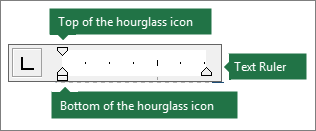
-
Högerklicka på figuren och klicka sedan på Stycke. Klicka på önskad justering i listan Justering på fliken Stycke och klicka sedan på OK.
-
Skriv numret för det första listobjektet, tryck på TABB, skriv den text du vill använda och tryck sedan på RETUR. Upprepa det här steget om du vill lägga till ett nytt numrerat steg i listan.
-
Markera alla listobjekt.
-
På textredigeringslinjalen drar du undersidan av timglaset tills den är i den position du vill att texten (inte siffrorna) ska justeras.
-
Dra överdelen av timglaset på textredigeringslinjalen tills den är i den position du vill att siffrorna ska justeras.
-
Klicka utanför figuren för att stänga textredigeringslinjalen.
Skapa en punktlista
-
Dubbelklicka på en form.
-
Klicka på Punktlista i gruppen Stycke på fliken Start. Skriv texten och tryck på RETUR för att ange en annan punktlista.










